Win10電腦打不開chm檔該怎麼辦? Win10電腦怎麼開啟chm檔?
關鍵字 :win電腦
關鍵字 :打開
關鍵字 :chm文件
Chm文件是一种常见的文件文件格式,可是近期有许多用户在Win10电脑上中打开这款文件的情况下,电脑上提醒警示对话框造成文件没法正常的的打开,那麼碰到这样的事情我们要怎么办呢?下边小编就带上大伙儿一起看看吧!
chm文件无法打开解决方案:
1、打开chm文件时,会弹出来如下所示警示对话框,点一下打开;如图所显示:
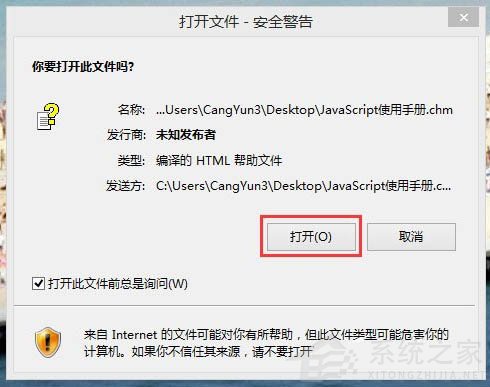
2、打开后发觉无论怎样点,右侧自始至终是一片空白的,有时也会提醒网络无法连接数量,总而言之便是看不见右侧的內容;如图所显示:
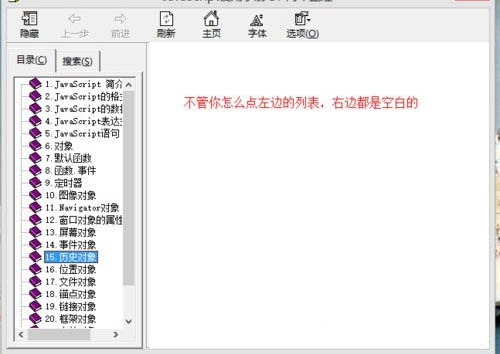
3、关掉文件,寻找文件--鼠标右键--特性;如图所显示:
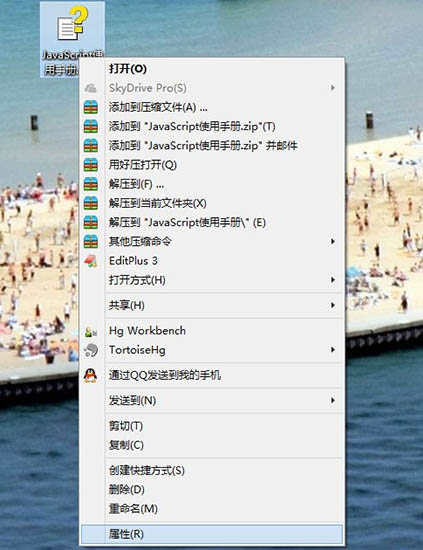
4、寻找下面的安全性,消除锁住--运用--明确,再度打开文件时就可以见到里边的信息了。如下图所示:
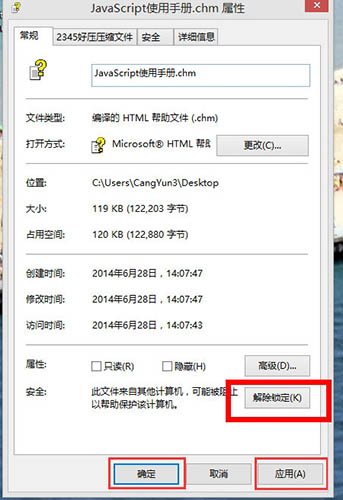
有关win10系统软件chm文件无法打开的解决方案就为用户们详解到这里了,依照以上方式实际操作以后,chm文件就可以一切正常打开了,假如用户们遇到了一样的问题可以参照以上具体步骤开展实际操作哦,期待这篇实例教程对我们有些协助。
以上是Win10電腦打不開chm檔該怎麼辦? Win10電腦怎麼開啟chm檔?的詳細內容。更多資訊請關注PHP中文網其他相關文章!
本網站聲明
本文內容由網友自願投稿,版權歸原作者所有。本站不承擔相應的法律責任。如發現涉嫌抄襲或侵權的內容,請聯絡admin@php.cn

熱AI工具

Undresser.AI Undress
人工智慧驅動的應用程序,用於創建逼真的裸體照片

AI Clothes Remover
用於從照片中去除衣服的線上人工智慧工具。

Undress AI Tool
免費脫衣圖片

Clothoff.io
AI脫衣器

Video Face Swap
使用我們完全免費的人工智慧換臉工具,輕鬆在任何影片中換臉!

熱門文章
如何修復KB5055523無法在Windows 11中安裝?
3 週前
By DDD
如何修復KB5055518無法在Windows 10中安裝?
3 週前
By DDD
R.E.P.O.的每個敵人和怪物的力量水平
3 週前
By 尊渡假赌尊渡假赌尊渡假赌
<🎜>:死鐵路 - 如何馴服狼
3 週前
By DDD
<🎜>:種植花園 - 完整的突變指南
2 週前
By DDD

熱工具

記事本++7.3.1
好用且免費的程式碼編輯器

SublimeText3漢化版
中文版,非常好用

禪工作室 13.0.1
強大的PHP整合開發環境

Dreamweaver CS6
視覺化網頁開發工具

SublimeText3 Mac版
神級程式碼編輯軟體(SublimeText3)




